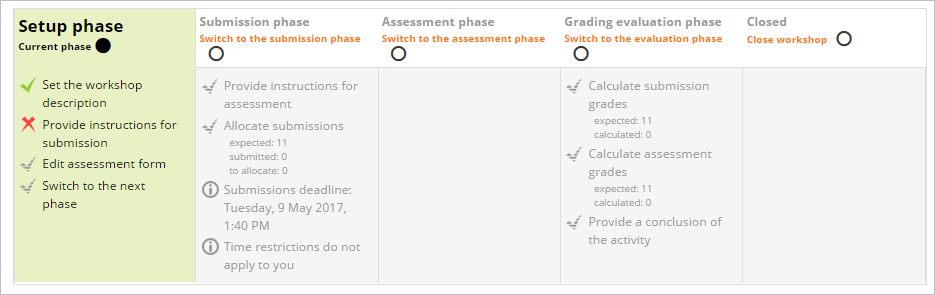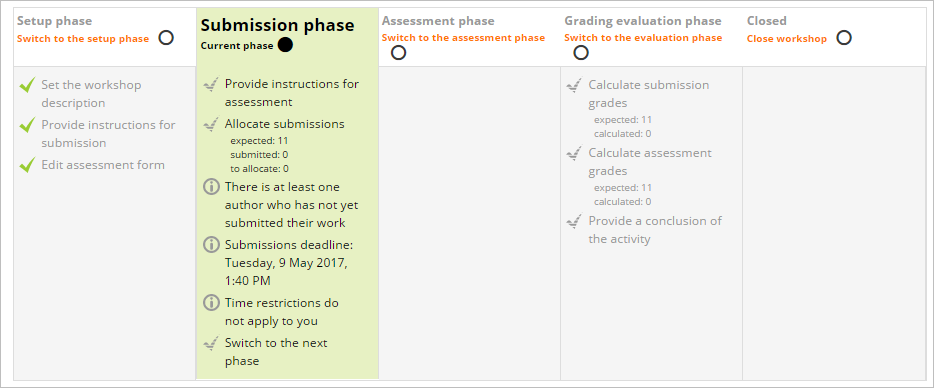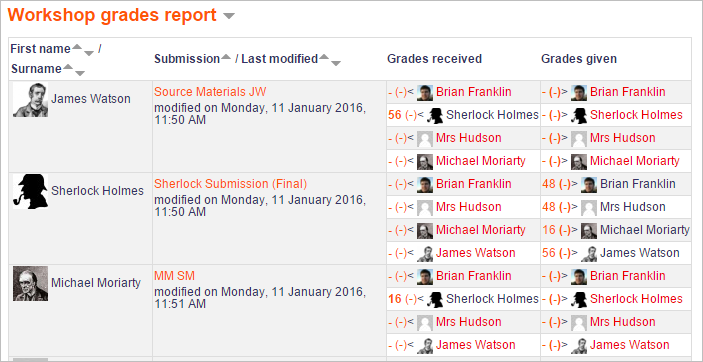ワークショップクイックガイド
- ワークショップクイックガイド
- ワークショップ設定
- ワークショップを利用する
- グレーディング戦略
- ワークショップFAQ
ワークショップは強力なピア(そして自己)評価活動です。このクイックガイドでは、生徒のためのワークショップを設置するための基本について説明します。 Workshopでできることをすべて最大限に活用したい場合は、 Workshopのアクティビティに関する完全なドキュメントをよく読んでください。
ワークショップを立ち上げる
- あなたのワークショップが欲しいコースで、編集をオンにして、アクティビティ選択から、「ワークショップ」を選択してください。
- ワークショップの内容を生徒に伝える名前と説明を付けます。
- 疑問符アイコンをクリックする
 あなたが理解できない設定の横には、追加のヘルプが表示されます。
あなたが理解できない設定の横には、追加のヘルプが表示されます。 - グレーディング設定がよくわからない場合は、デフォルトのままにしてください。学生は2つの学年を取得します - 1つは彼らが提出する仕事のためのものであり、もう1つは彼らのピア評価の質のためのものです。必要に応じてデフォルトの80%と20%を変更できます。また、両方のスコアに合格点を設定することもできます。あなたは教師としても評価することができますが、それは通常、評価を行うのは学生だけです、そしてあなたがそれが必要であると思うならば、あなたは後で個々の学生の成績を変えることができます。 ワークショップの採点方法のページに詳しい情報があります。
- 送信設定は、あなたが彼らにこのタスクのためにしなければならないことを彼らに伝えるところです。それらはMoodleに直接タイプするか、あるいは1つ以上のファイルをアップロードすることができます。あなたが望むならあなたはそれらを遅く提出させることができ、あなたは彼らがアップロードを許可されるファイルタイプを指定することができます。
- 評価設定では、同僚の作業を評価するときに、彼らが探しているものを簡単に説明します。これは後で行われるので、詳細な指示を与えないでください。後で追加するより詳細な基準に基づいて、自分の作業も評価させることができます。
- 彼らが査定するとき、 フィードバックはいくつかのフリーテキストのコメントをタイプインするオプションを学生に与えます。これをオプション、必須、または無効にすることができます。彼らはまたフィードバックとしてファイルをアップロードするかもしれません、そしてあなたは彼らがどのファイルタイプを追加するかもしれないかを指定することができます。終了したときに表示されるワークショップに結論を追加することもできます。
- あなたが最初に練習するためにあなたの学生に1つ以上の例の提出物を与えることは役に立つかもしれません。そうした場合、それらをオプションまたは必須にすることができます。あなたは彼らが自分自身をアップロードする前に、またはその後彼らがピアアセスメントをする前にどんなサンプル提出でも練習することを強制することができます。
- 可用性のセクションでは、あなたは学生が提出期限が終わった後、自動的に評価するために提出を与えることにしたい、かどうかを考えてみてください。
ワークショップフェーズ
保存すると、Workshopは次のように表示されます。
ワークショップは異なるフェーズ間を移動します。あなたはいくつかの段階を自動化することができ、そして(必要ならば)あなたは段階に戻ることができます。あなたがアイコンまたはテキストをクリックすることによってあなたが準備ができているとき、あなたは教師として段階を切り替えます。ワークショップを作成したばかりのフェーズであるため、セットアップフェーズが強調表示されます。
セットアップフェーズ
- 「評価フォームの編集」をクリックして、生徒が使用する詳細な採点基準を入力してください。終了したら、[保存して閉じる]をクリックすると、セットアップフェーズのすべてのチェックマークが同じ色になります。
- あなたは学生が彼らの仕事で送ることを可能にする提出段階に切り替える準備ができています。提出フェーズの上部にあるアイコンまたはテキストをクリックします。このフェーズは強調表示されます。
提出フェーズ
- 生徒はこの期間中に、指定した期限までに自分の作品を提出できるようになります。
- リンク「提出物の割り当て」をクリックして、あなたが自分の仕事を評価する学生を選択するか( 手動割り当て )、またはMoodleにあなたを選択させるか( ランダム割り当て )、または他の学生の仕事を評価しますか。彼らは自分自身で何かを送信していませんか?
- 、 可用性のセクションであなたが提出期限が終了すると、自動的に提出フェーズに切り替えるにはワークショップを設定した場合、 スケジュールされた割り当てを選択します。
- あなたは何人が提出したか、そして何人がまだ提出する必要があるかを見ることができます。自分でフェーズを切り替えることを選択した場合は、アイコンまたはテキストをクリックして評価フェーズに移動します。フェーズが強調表示されます。 (必要に応じて、たとえば学生に再提出を許可したい場合など、段階を遅らせることができます)。
評価フェーズ
- 学生はあなたが彼らに与えた指示と基準に従って彼らの同僚の仕事を評価します。
- あなたはフェイズスクリーンの下の成績を見ることによって彼らの進歩をモニターすることができます:
- 準備ができたら、アイコンまたはテキストをクリックして評価の評価段階に進みます。このフェーズは強調表示されます。
採点評価フェーズ
- ここでは、Moodleは提出と評価のための最終評点を計算します。グレーディングの仕組みの詳細については、 Using Workshopのページを参照してください。
- 評価の等級については、比較をどの程度厳しくするかを決めることができます。よくわからない場合は、デフォルトの「公平」のままにしてください。
- 評点を数回再計算することができます。
- あなたが必要ならば、あなたは教師としてここで成績を変えることができます。
提出物を公開する:必要に応じて、選択した提出物を他の生徒に見せることができます。ワークショップの成績レポート(上の画像)の投稿をクリックして、[著者へのフィードバック]までスクロールします。この投稿を公開するには、ボックスにチェックマークを付けます。ワークショップが終了すると、他の学生もそれを見ることができます。
ワークショップを閉じる
最終的な採点に満足したら、アイコンまたはテキストをクリックしてワークショップを閉じます。クローズドフェーズがハイライトされ、生徒は自分の成績、公開された提出物、追加した場合はその結論を見ることができます。
実行中のワークショップを見る
生徒とデータのあるワークショップで練習したい場合は、 マウントオレンジスクールのデモンストレーションサイトにログインし、ユーザー名の先生とパスワードのmoodleを使ってコースCelebrating Culturesにアクセスしてください。段階を切り替えたり、採点を確認したり、投稿を公開したり、この便利なアクティビティの他の機能を調べたりすることができます。